Tahukah Anda apakah itu rumus atau fungsi terbilang Excel? Nah, rumus atau fungsi tersebut digunakan untuk mengubah angka menjadi huruf atau kalimat secara otomatis. Misalnya dalam pembuatan kwitansi yang biasanya menyebut kalimat terbilang dari nominal rupiah seperti mengubah Rp. 600.000,- menjadi enam ratus ribu rupiah.
Pada umumnya, cara yang biasa digunakan untuk fungsi terbilang excel ini menggunakan kode macro VBA atau menggunakan ADDIN terbilang Excel.
Namun, faktanya, penggunaan kode VBA atau Addin fungsi terbilang Excel memiliki beberapa kekurangan yaitu:
- Jika menggunakan Addin, kemungkinan fungsi terbilang tidak akan bekerja jika dibuka pada komputer lain.
- Jika menggunakan kode VBA, pengguna awam (baru) akan kesulitan menggunakannya.
- Jika menggunakan kode VBA, file tidak bisa disimpan dengan ekstensi .xlsx.
- Dan yang lainnya.
Solusinya yaitu kita dapat menggunakan kombinasi beberapa fungsi excel untuk membuat rumus terbilang tanpa menggunakan kode VBA dan atau Addin terbilang rupiah Excel.
Cara Mengubah Angka Menjadi Huruf di Excel
Pada tutorial ini, kita akan mempelajari dua jenis rumus terbilang Excel. Pertama, untuk terbilang rupiah seperti mengubah angka 2.300.000 menjadi Dua Juta Tiga Ratus Ribu. Kedua, untuk mengubah angka ke kata seperti 90,80 menjadi Sembilan Puluh Koma Delapan Nol.
[ez-toc]
1. Rumus Terbilang Excel Rupiah
Disini kita akan mengubah angka menjadi kalimat. Perhatikan contoh dibawah ini:
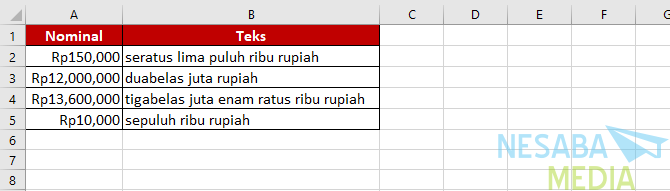
Adapun rumus pada contoh diatas yaitu:
=IF(A2=0,"nol",IF(A2<0,"minus ","")& SUBSTITUTE(TRIM(SUBSTITUTE(SUBSTITUTE(SUBSTITUTE(SUBSTITUTE(SUBSTITUTE(SUBSTITUTE(SUBSTITUTE(SUBSTITUTE(SUBSTITUTE(SUBSTITUTE(SUBSTITUTE(SUBSTITUTE(SUBSTITUTE(SUBSTITUTE(SUBSTITUTE(SUBSTITUTE(SUBSTITUTE(SUBSTITUTE(SUBSTITUTE(SUBSTITUTE(SUBSTITUTE(SUBSTITUTE(SUBSTITUTE(SUBSTITUTE( IF(--MID(TEXT(ABS(A2),"000000000000000"),1,3)=0,"",MID(TEXT(ABS(A2),"000000000000000"),1,1)&" ratus "&MID(TEXT(ABS(A2),"000000000000000"),2,1)&" puluh "&MID(TEXT(ABS(A2),"000000000000000"),3,1)&" trilyun ")& IF(--MID(TEXT(ABS(A2),"000000000000000"),4,3)=0,"",MID(TEXT(ABS(A2),"000000000000000"),4,1)&" ratus "&MID(TEXT(ABS(A2),"000000000000000"),5,1)&" puluh "&MID(TEXT(ABS(A2),"000000000000000"),6,1)&" milyar ")& IF(--MID(TEXT(ABS(A2),"000000000000000"),7,3)=0,"",MID(TEXT(ABS(A2),"000000000000000"),7,1)&" ratus "&MID(TEXT(ABS(A2),"000000000000000"),8,1)&" puluh "&MID(TEXT(ABS(A2),"000000000000000"),9,1)&" juta ")& IF(--MID(TEXT(ABS(A2),"000000000000000"),10,3)=0,"",IF(--MID(TEXT(ABS(A2),"000000000000000"),10,3)=1,"*",MID(TEXT(ABS(A2),"000000000000000"),10,1)&" ratus "&MID(TEXT(ABS(A2),"000000000000000"),11,1)&" puluh ")&MID(TEXT(ABS(A2),"000000000000000"),12,1)&" ribu ")& IF(--MID(TEXT(ABS(A2),"000000000000000"),13,3)=0,"",MID(TEXT(ABS(A2),"000000000000000"),13,1)&" ratus "&MID(TEXT(ABS(A2),"000000000000000"),14,1)&" puluh "&MID(TEXT(ABS(A2),"000000000000000"),15,1)),1,"satu"),2,"dua"),3,"tiga"),4,"empat"),5,"lima"),6,"enam"),7,"tujuh"),8,"delapan"),9,"sembilan"),"0 ratus",""),"0 puluh",""),"satu puluh 0","sepuluh"),"satu puluh satu","sebelas"),"satu puluh dua","duabelas"),"satu puluh tiga","tigabelas"),"satu puluh empat","empatbelas"),"satu puluh lima","limabelas"),"satu puluh enam","enambelas"),"satu puluh tujuh","tujuhbelas"),"satu puluh delapan","delapanbelas"),"satu puluh sembilan","sembilanbelas"),"satu ratus","seratus"),"*satu ribu","seribu"),0,""))," "," ")) &" rupiah"Rumus diatas memang sangat panjang dan tentu membingungkan, tapi Anda tidak perlu khawatir karena Anda hanya perlu menyalinnya saja. Pada rumus diatas, angka yang akan dirubah menjadi teks/huruf terbilang Excel yaitu sel A2.
Pada contoh diatas, Anda sudah menambahkan kata rupiah pada output dimana Anda sudah menambahkan rumus excel berikut di akhir rumus terbilang excel diatas yaitu:
&" rupiah"Selain itu, Anda juga bisa mengubah besar kecil huruf pada rumus terbilang Excel dengan menggunakan rumus dimana referensi selnya adalah sel A2:
=PROPER(IF(A2=0,"nol",IF(A2<0,"minus ","")& SUBSTITUTE(TRIM(SUBSTITUTE(SUBSTITUTE(SUBSTITUTE(SUBSTITUTE(SUBSTITUTE(SUBSTITUTE(SUBSTITUTE(SUBSTITUTE(SUBSTITUTE(SUBSTITUTE(SUBSTITUTE(SUBSTITUTE(SUBSTITUTE(SUBSTITUTE(SUBSTITUTE(SUBSTITUTE(SUBSTITUTE(SUBSTITUTE(SUBSTITUTE(SUBSTITUTE(SUBSTITUTE(SUBSTITUTE(SUBSTITUTE(SUBSTITUTE( IF(--MID(TEXT(ABS(A2),"000000000000000"),1,3)=0,"",MID(TEXT(ABS(A2),"000000000000000"),1,1)&" ratus "&MID(TEXT(ABS(A2),"000000000000000"),2,1)&" puluh "&MID(TEXT(ABS(A2),"000000000000000"),3,1)&" trilyun ")& IF(--MID(TEXT(ABS(A2),"000000000000000"),4,3)=0,"",MID(TEXT(ABS(A2),"000000000000000"),4,1)&" ratus "&MID(TEXT(ABS(A2),"000000000000000"),5,1)&" puluh "&MID(TEXT(ABS(A2),"000000000000000"),6,1)&" milyar ")& IF(--MID(TEXT(ABS(A2),"000000000000000"),7,3)=0,"",MID(TEXT(ABS(A2),"000000000000000"),7,1)&" ratus "&MID(TEXT(ABS(A2),"000000000000000"),8,1)&" puluh "&MID(TEXT(ABS(A2),"000000000000000"),9,1)&" juta ")& IF(--MID(TEXT(ABS(A2),"000000000000000"),10,3)=0,"",IF(--MID(TEXT(ABS(A2),"000000000000000"),10,3)=1,"*",MID(TEXT(ABS(A2),"000000000000000"),10,1)&" ratus "&MID(TEXT(ABS(A2),"000000000000000"),11,1)&" puluh ")&MID(TEXT(ABS(A2),"000000000000000"),12,1)&" ribu ")& IF(--MID(TEXT(ABS(A2),"000000000000000"),13,3)=0,"",MID(TEXT(ABS(A2),"000000000000000"),13,1)&" ratus "&MID(TEXT(ABS(A2),"000000000000000"),14,1)&" puluh "&MID(TEXT(ABS(A2),"000000000000000"),15,1)),1,"satu"),2,"dua"),3,"tiga"),4,"empat"),5,"lima"),6,"enam"),7,"tujuh"),8,"delapan"),9,"sembilan"),"0 ratus",""),"0 puluh",""),"satu puluh 0","sepuluh"),"satu puluh satu","sebelas"),"satu puluh dua","duabelas"),"satu puluh tiga","tigabelas"),"satu puluh empat","empatbelas"),"satu puluh lima","limabelas"),"satu puluh enam","enambelas"),"satu puluh tujuh","tujuhbelas"),"satu puluh delapan","delapanbelas"),"satu puluh sembilan","sembilanbelas"),"satu ratus","seratus"),"*satu ribu","seribu"),0,""))," "," "))&" Rupiah")Hasilnya akan tampak seperti pada gambar dibawah ini:
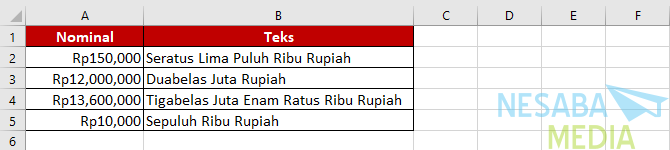
Catat! Ada beberapa hal yang harus Anda perhatikan saat menggunakan rumus terbilang excel diatas yaitu:
- Hanya menampilkan maksimal 15 digit angka. Jadi jika lebih dari 15 digit rumus maka tidak akan menghasilkan fungsi terbilang yang seharusnya.
- Rumus terbilang Excel pada contoh tidak bisa menampung angka dibelakang koma. Jadi, jika anda membutuhkan angka dibelakang koma maka Anda tidak menggunakan rumus diatas atau pisahkan dulu antara angka depan koma dan belakang koma.
- Anda dapat mengganti tanda koma (,) pada rumus excel diatas menjadi titik koma (;) di microsoft Excel tergantung pada pengaturan di Excel masing-maisng penggguna.
2. Rumus Terbilang Excel Angka Ke Kata
Rumus terbilang excel angka ke kata maksudnya kita mengubah angka ke huruf atau kata. Perhatikan contoh rumus terbilang excel angka ke kata dibawah ini:
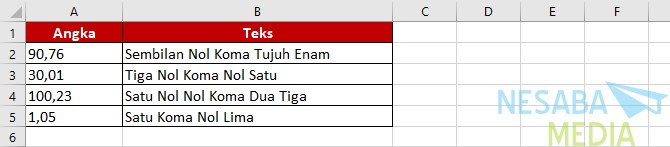
Adapun rumus pada contoh diatas yaitu:
=SUBSTITUTE(SUBSTITUTE(SUBSTITUTE(SUBSTITUTE(SUBSTITUTE(SUBSTITUTE(SUBSTITUTE(SUBSTITUTE(SUBSTITUTE(SUBSTITUTE(SUBSTITUTE(TEXT(A2,"#,00"), 0,"Nol "),1,"Satu "),2,"Dua "),3,"Tiga "),4,"Empat "),5,"Lima "),6,"Enam "),7,"Tujuh "),8,"Delapan "),9,"Sembilan "),",","Koma ")Pada rumus excel diatas, sel A2 adalah sel berisi angka yang akan dirubah.
Catatan! Jika Anda menginginkan satu angka dibelakang koma maka ubah “#,00” menjadi “#,0” atau yang lainnya sesuai kebutuhan.
Sekian pembahasan kali ini tentang cara mengubah angka menjadi huruf dengan rumus terbilang Macro VBA dan Addin di Excel. Semoga bermanfaat dan selamat mencoba. Terima kasih!
- PROPER (Fungsi PROPER) – Office Support | https://bit.ly/2y3Uzr9
- SUBSTITUTE function – Office Support | https://bit.ly/2Y0LpLt
- Rumus Terbilang Excel Manual Tanpa Macro – Kelas Excel | https://bit.ly/2y7NDto
Editor: Muchammad Zakaria
Download berbagai jenis aplikasi terbaru, mulai dari aplikasi windows, android, driver dan sistem operasi secara gratis hanya di Nesabamedia.com:

“If you’re doing your best, you won’t have any time to worry about failure.” H. Jackson Brown, Jr.







